本文小编为大家详细介绍“Win10怎么取消窗口动画和虚拟桌面切换动画”,内容详细,步骤清晰,细节处理妥当,希望这篇“Win10怎么取消窗口动画和虚拟桌面切换动画”文章能帮助大家解决疑惑,下面跟着小编的思路慢慢深入,一起来学习新知识吧。
一、首先在“这台电脑”上点击右键,选择“属性”,打开“系统”窗口;
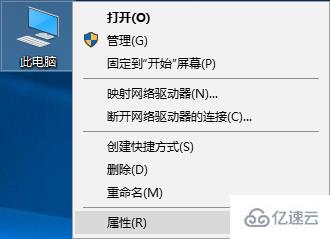
二、然后在左侧导航列表中选择“高级系统设置”,打开“系统属性”窗口,默认显示的就是“高级”选项卡;
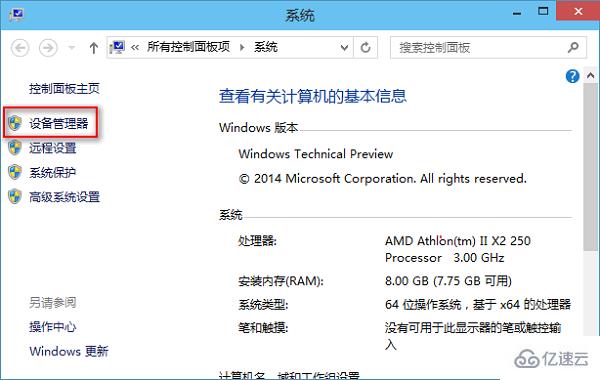
三、然后点击“性能”区域的“设置”按钮,打开“性能选项”设置窗口;
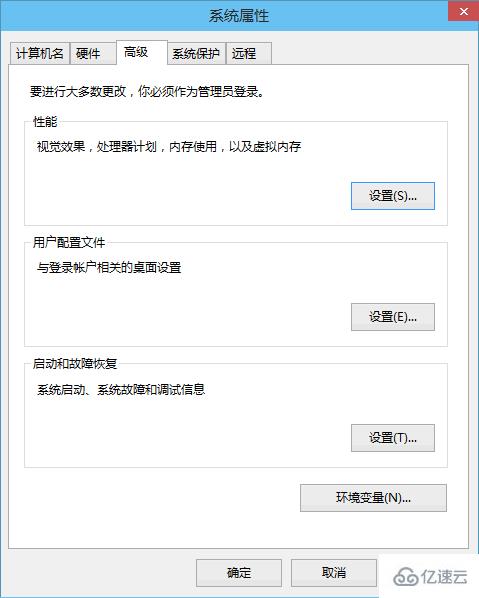
四、选中“自定义”,然后在下面的列表的底部取消勾选“在最大化和最小化时显示窗口动画”选项,最后点击“应用”或“确定”关闭窗口;
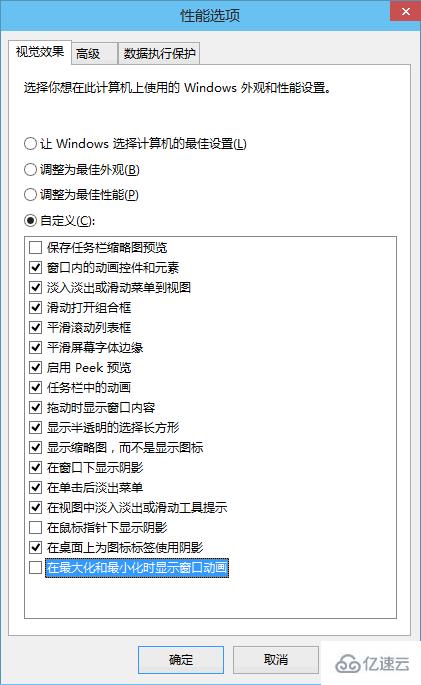
读到这里,这篇“Win10怎么取消窗口动画和虚拟桌面切换动画”文章已经介绍完毕,想要掌握这篇文章的知识点还需要大家自己动手实践使用过才能领会,如果想了解更多相关内容的文章,欢迎关注亿速云行业资讯频道。
免责声明:本站发布的内容(图片、视频和文字)以原创、转载和分享为主,文章观点不代表本网站立场,如果涉及侵权请联系站长邮箱:is@yisu.com进行举报,并提供相关证据,一经查实,将立刻删除涉嫌侵权内容。